怎么将WORD文档分成三栏布局并加入分隔线方式
来源:网络收集 点击: 时间:2024-02-24【导读】:
我们大家在进行文档编辑时,可以将一个WORD文档分成三栏布局,并在分栏间隔的空白位置处添加分隔线的方式。那么,该如何进行操作处理呢?接下来,小编就来演示一下具体的操作步骤。软件版本:WPS Office 2019方法/步骤1/6分步阅读 2/6
2/6 3/6
3/6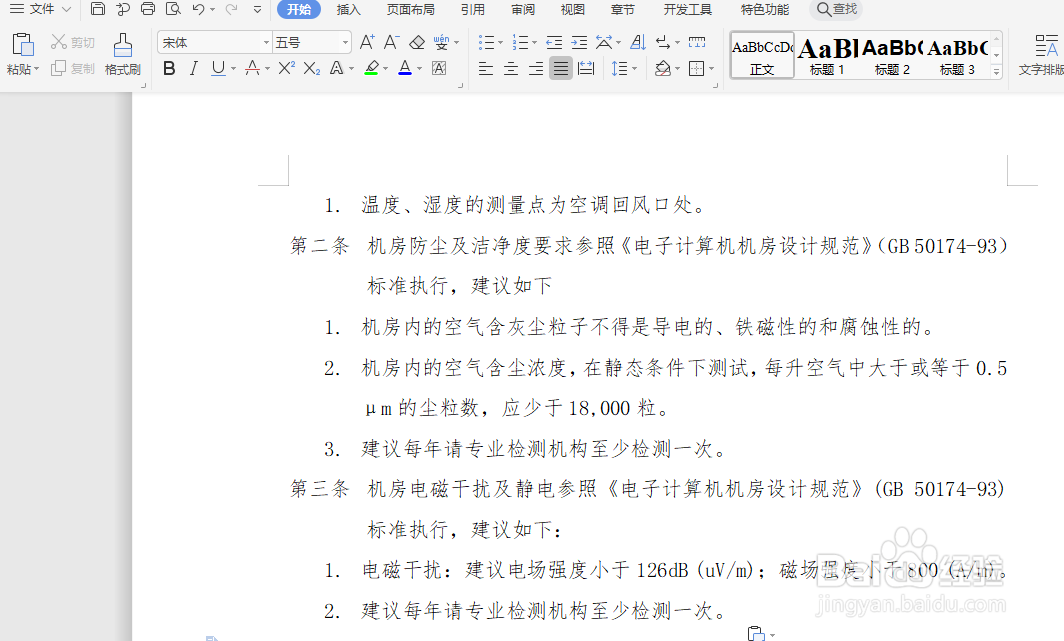 4/6
4/6 5/6
5/6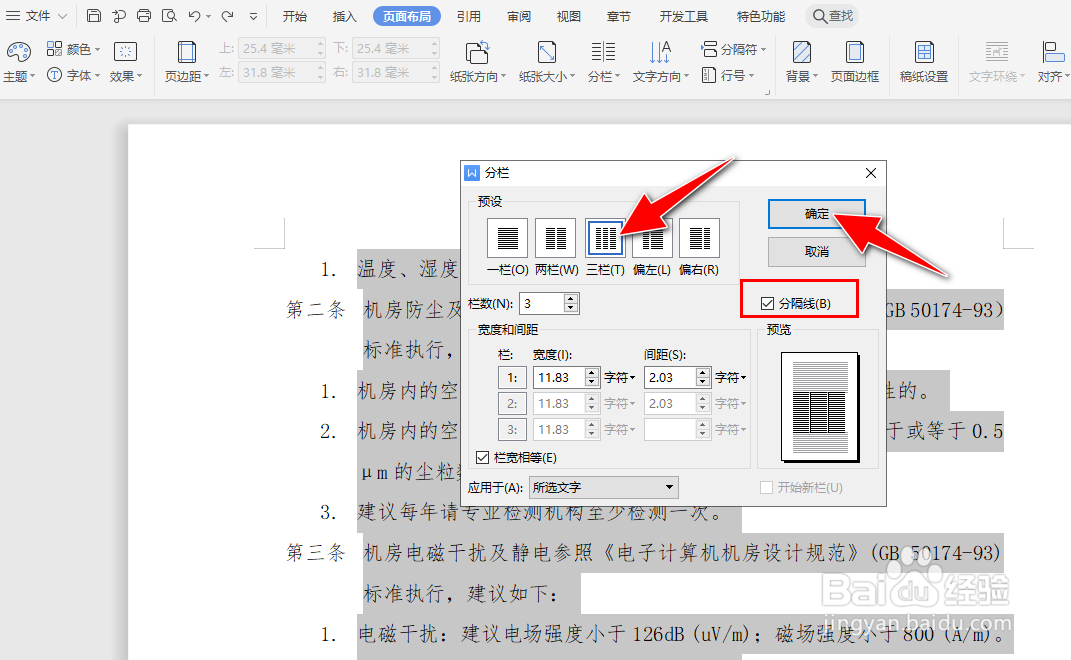 6/6
6/6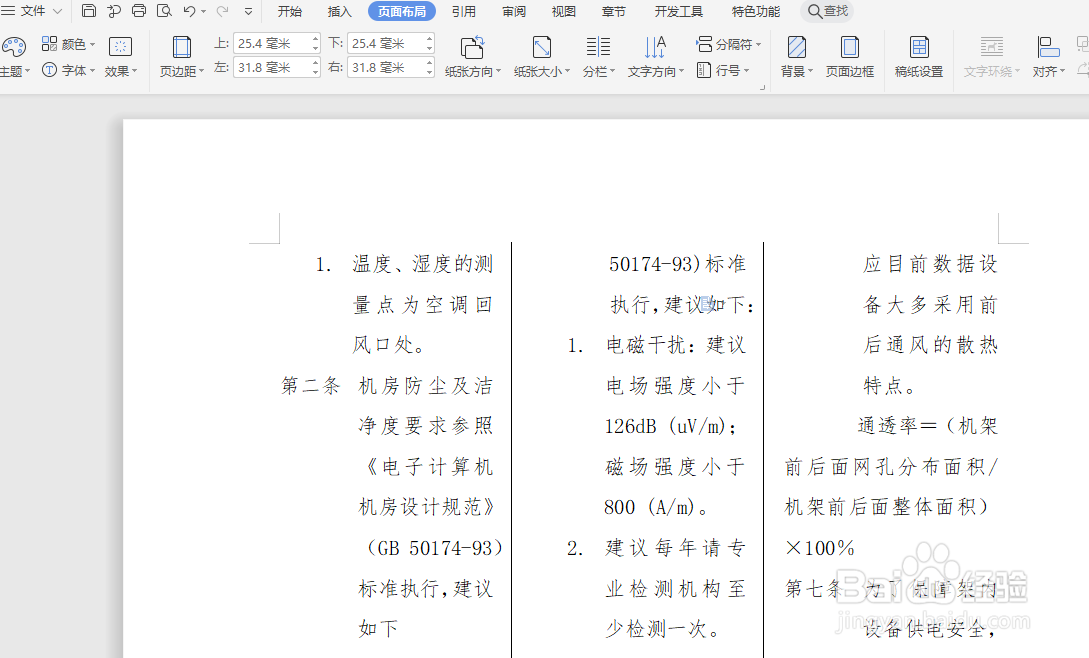 WPS分栏分隔线
WPS分栏分隔线
进入到WPS Office工具的操作主界面,默认会新建一个空白WORD文档。
 2/6
2/6选择文件-打开菜单选项。
 3/6
3/6从本地电脑选择导入一个文本文档。
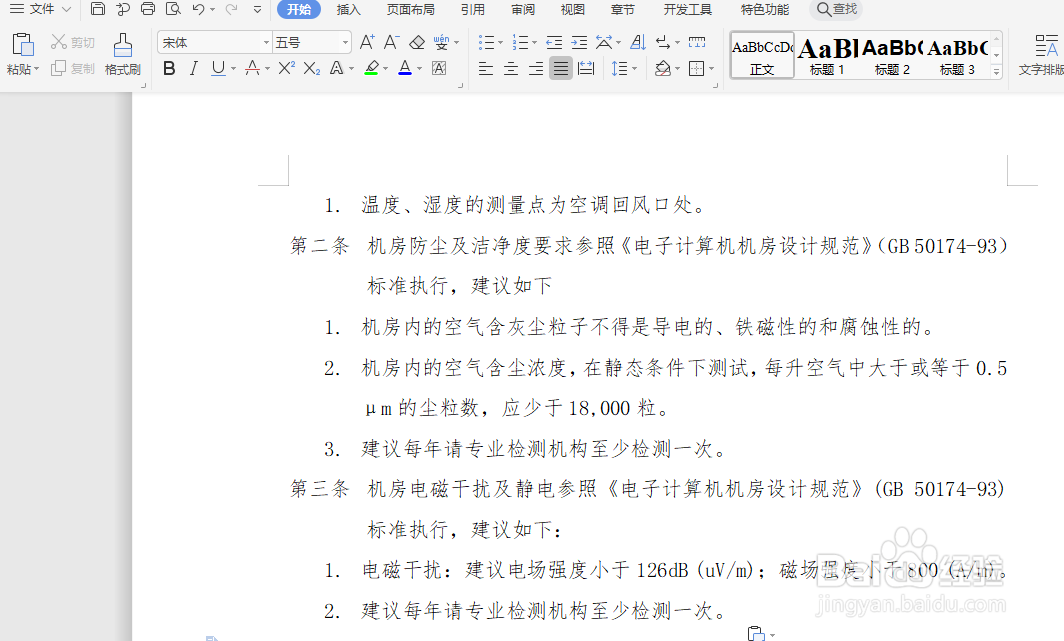 4/6
4/6按Ctrl+A快捷键,选中文档中的全部文字内容。选择页面布局-分栏-更多分栏菜单选项。
 5/6
5/6之后,打开分栏操作对话框,勾选中分隔线复选框,再点击确定按钮应用生效。
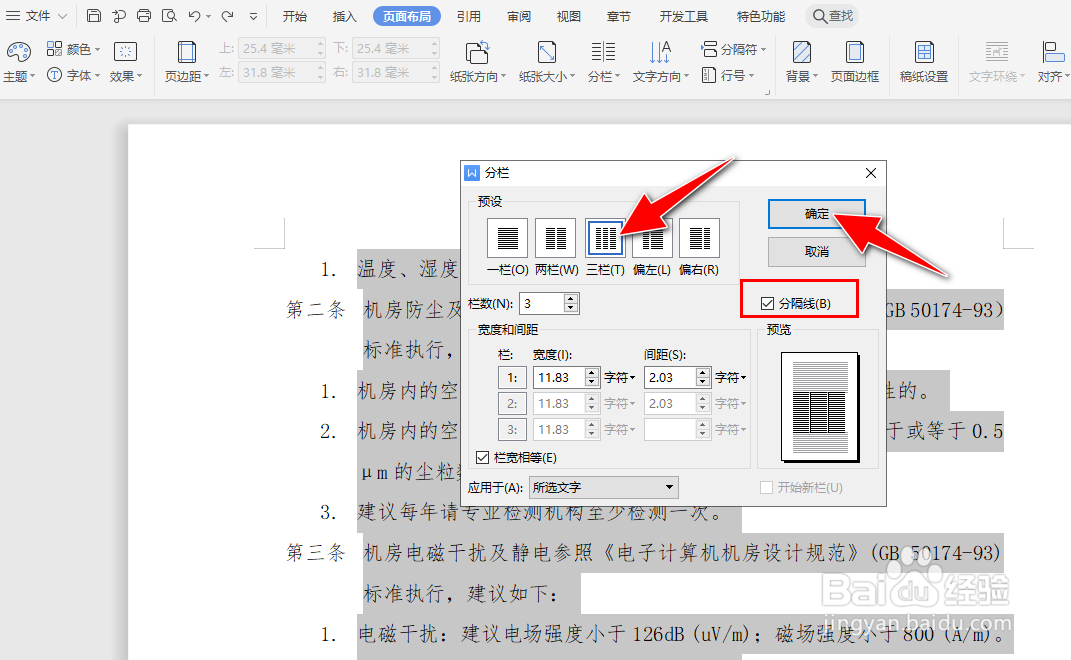 6/6
6/6完成操作后,可将WORD文档中的内容分成三栏,并在分隔位置处添加分隔线。
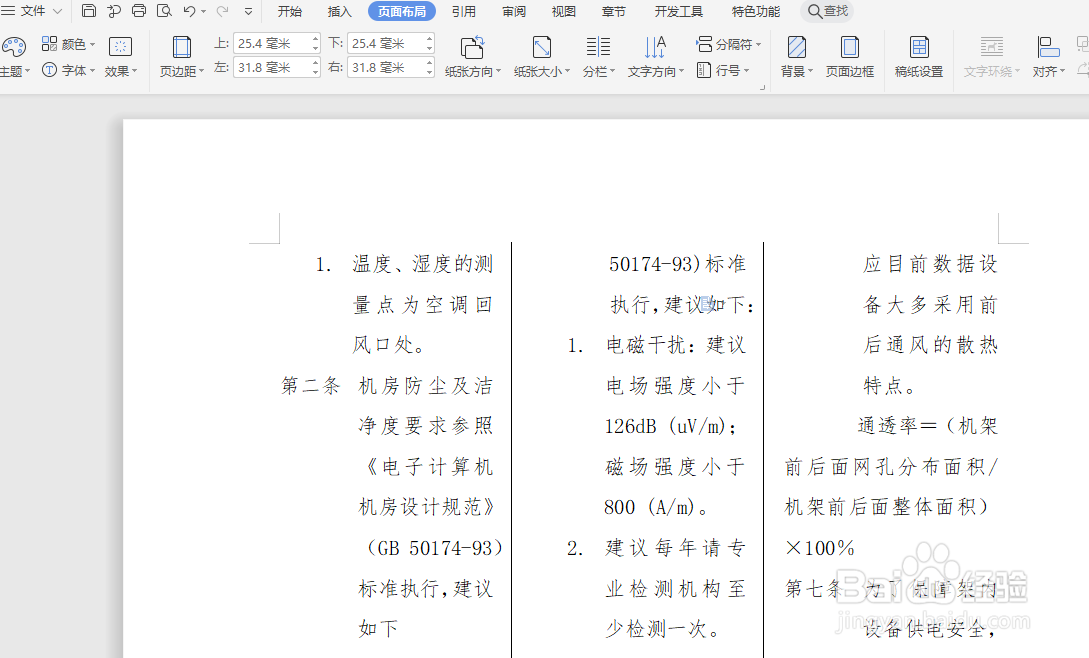 WPS分栏分隔线
WPS分栏分隔线 版权声明:
1、本文系转载,版权归原作者所有,旨在传递信息,不代表看本站的观点和立场。
2、本站仅提供信息发布平台,不承担相关法律责任。
3、若侵犯您的版权或隐私,请联系本站管理员删除。
4、文章链接:http://www.1haoku.cn/art_135916.html
上一篇:ps色彩范围在哪里
下一篇:用360安全卫士如何测试宽带速度
 订阅
订阅